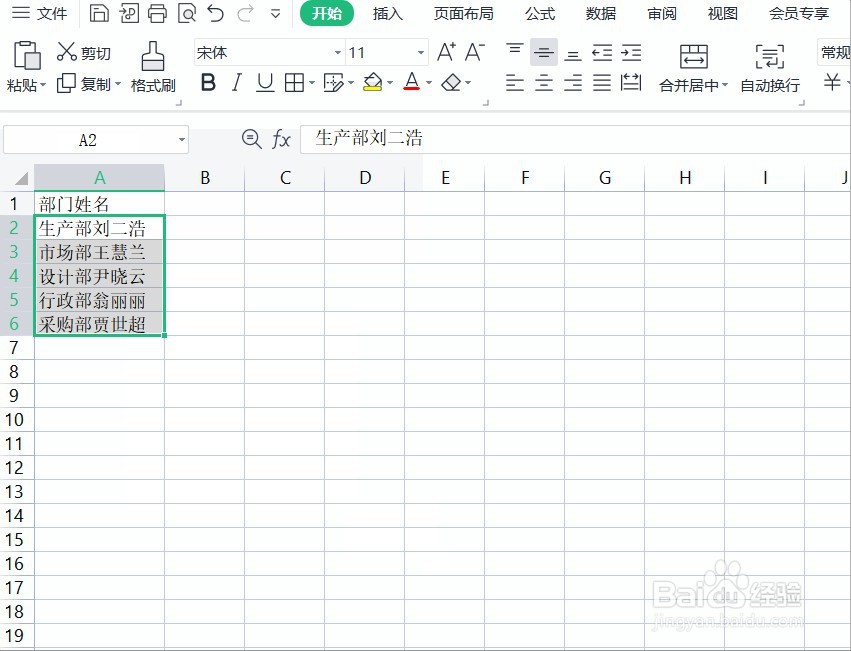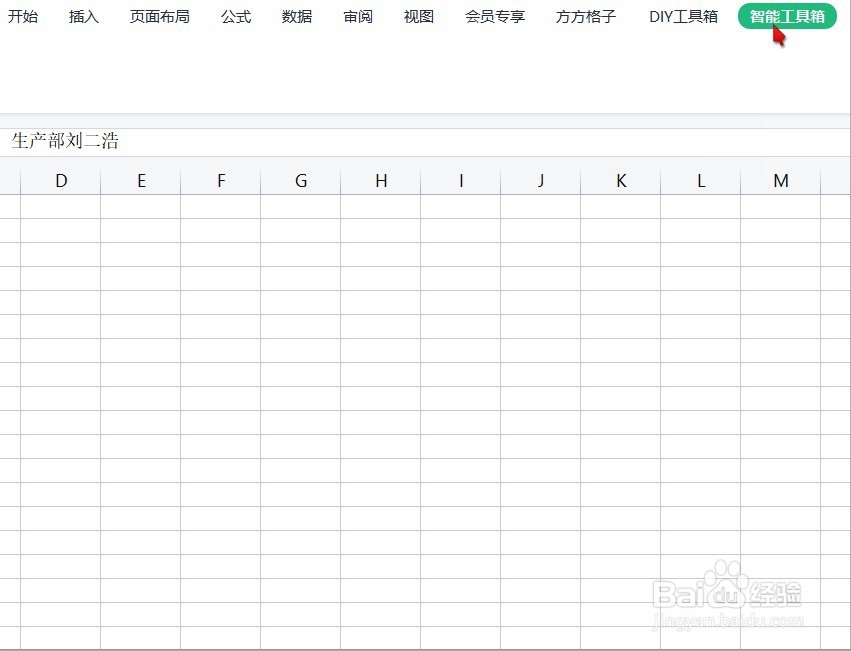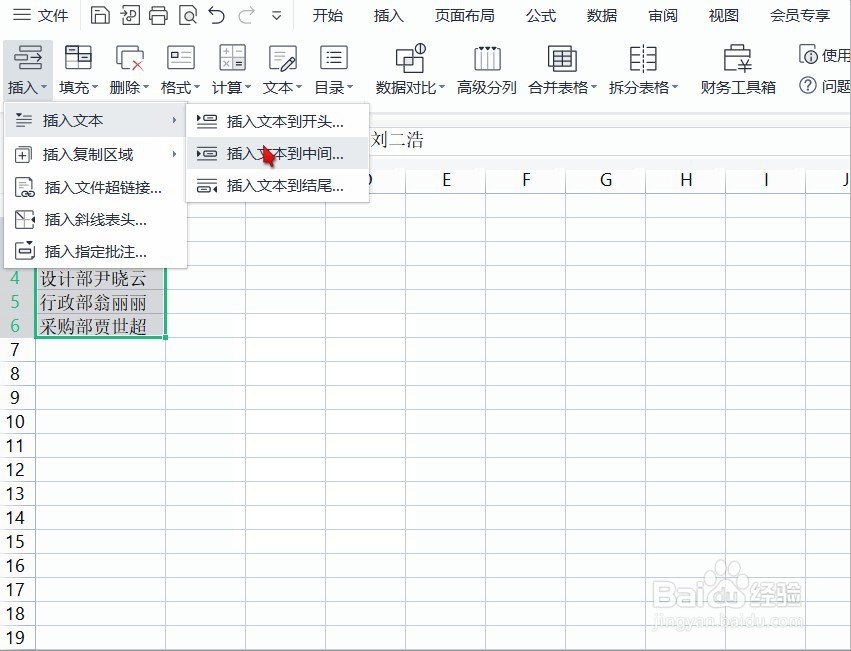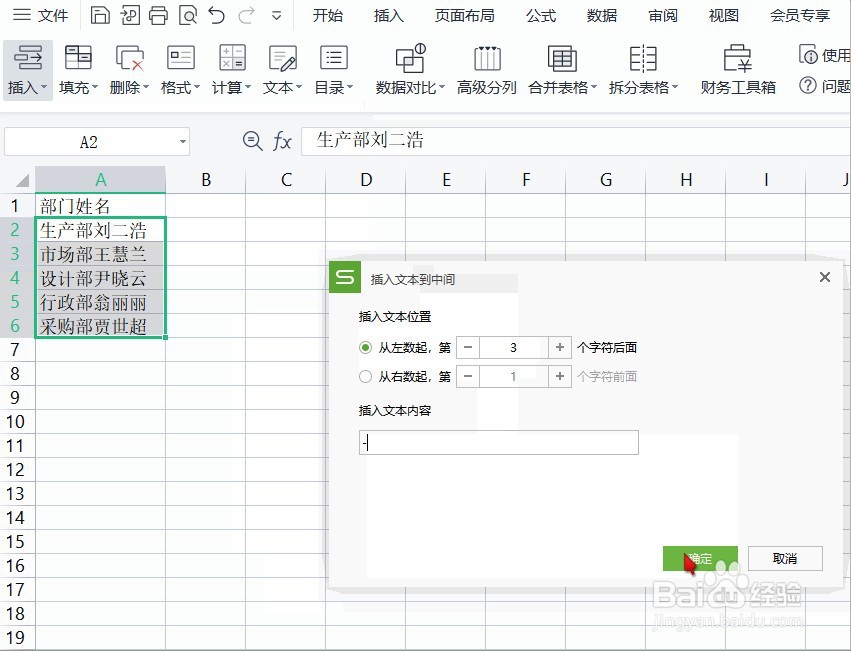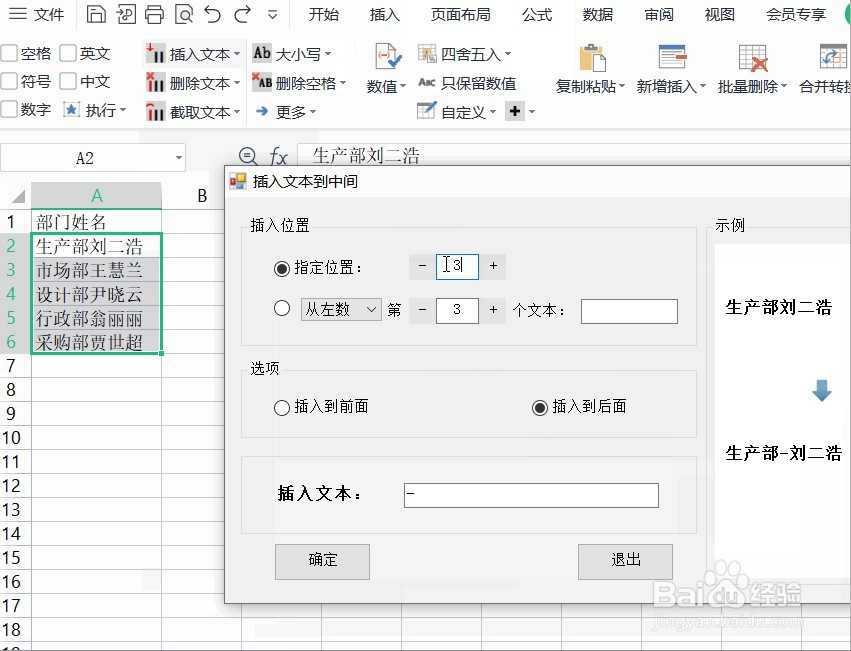1、选中下图的数据区域,我们需要在部门与姓名中间批量插入-符号。
2、选择WPS的智能工具箱,接着选择插入->插入文本->插入文本到中间。
3、弹出对话框,设置从第3个字符开始,然后输入“-”单击确定即可完成批量插入。
4、需要强瓢遥费涓调的是这个功能为方方格子Excel的插件原创,WPS从那里借鉴过来的。但方方格子该功能是免费的,而WPS需要注册会员,免费版本的操作是这样的,首先选中数据区域,然后单击方方格子按钮。
5、找到插入文本->插入文本到中间的操作:
6、弹出对话框,我们同样设置从第3个字符开始,输入“-”,并单击确定按钮,即可看到操作结果。
7、最后我们来看一下动态演示图吧。